Академия F5
Инструкция по настройке виджета МойСклад для amoCRM
Интеграция amoCRM с онлайн-сервисом МойСклад. Позволяет работать с товарами, занесенными в МойСклад, видеть актуальные остатки на складе в режиме реального времени, оформлять заказы, счета и отгрузки, генерировать печатные формы в рамках интерфейса amoCRM, синхронизировать этап Сделки в amoCRM со статусами документов в МойСклад.
Полное описание виджета.
Полное описание виджета.
Оглавление
Установка
Данное решение вы можете установить самостоятельно
Нажмите на кнопку, авторизуйтесь в amoCRM и выберите нужный аккаунт
После установки введите Логин и Пароль от сервиса "МойСклад" и нажмите "Проверить авторизацию". После успешной авторизации можно приступать к настройке виджета.
Настройки виджета
В настройках виджета можно указать Контрагента, Склад, Организацию и Валюту по умолчанию.
А также выбрать шаблоны печатных форм и формат по умолчанию, которые будут сгенерированы при создании Заказа\Счета\Отгрузки. Поддерживаются форматы PDF, Excel, HTML, OpenOfficeCalc.
- Настройка "Удалять сущность при откреплении" позволяет удалить документы Заказа\Счета\Отгрузки в МойСклад через виджет. Если настройка не включена - то документ открепится от Сделки в amoCRM, но в МойСклад останется.
- "Не обновлять бюджет сделки" - включите данную настройку, если сумму Заказа не требуется записывать в Бюджет Сделки. По умолчанию сумма Заказа записывается в поле Бюджет при создании\обновлении документов Заказа\Счета\Отгрузки.
- "Принудительно обновлять страницу после создания\обновления заказа\счета\отгрузки" - настройка позволит автоматически обновить страницу после создания\обновления документов через виджет.
- "Не заменять поле "Тип контрагента" у найденных контрагентов в МойСклад, при формировании заказа, счета и отгрузки" - используйте данную настройку, если вы работаете с Индивидуальными предпринимателями. чтобы при создании\обновлении документов через виджет в карточке контрагента поле "Тип контрагента" не изменялось.
Настройка соответствия статусов:
МойСклад → amoCRM
Для синхронизации статусов документов Заказа, Счета, Отгрузки в МойСклад и этапа Сделки в amoCRM в настройках виджета необходимо указать соответствие статусов.
НР, по рис.3, при смене статуса Заказа покупателя на "Возврат" - произойдет смена статуса Сделки в amoCRM на этап "Закрыто и не реализовано".
МойСклад → amoCRM
Для синхронизации статусов документов Заказа, Счета, Отгрузки в МойСклад и этапа Сделки в amoCRM в настройках виджета необходимо указать соответствие статусов.
НР, по рис.3, при смене статуса Заказа покупателя на "Возврат" - произойдет смена статуса Сделки в amoCRM на этап "Закрыто и не реализовано".
Настройка соответствия статусов:
amoCRM → МойСклад
Синхронизация этапов Сделки со статусами документов Заказа, Счета и Отгрузки настраивается в Цифровой Воронке.
В Цифровой Воронке выберите виджет F5 МойСклад. Далее в пункте "Выберите действие" из выпадающего списка выберите "Сменить статус сущности" и укажите необходимый статус документа в МойСклад.
Пример на скрине - при переходе Сделки на этап "Подтвержден" в МойСклад статус Заказа сменится на "Подтвержден".
amoCRM → МойСклад
Синхронизация этапов Сделки со статусами документов Заказа, Счета и Отгрузки настраивается в Цифровой Воронке.
В Цифровой Воронке выберите виджет F5 МойСклад. Далее в пункте "Выберите действие" из выпадающего списка выберите "Сменить статус сущности" и укажите необходимый статус документа в МойСклад.
Пример на скрине - при переходе Сделки на этап "Подтвержден" в МойСклад статус Заказа сменится на "Подтвержден".
Настройка сопоставления пользователей
Настройки сопоставления пользователей находятся во вкладке Пользователи в отдельном пункте меню Настройки в разделе МойСклад F5.
Для пользователя amoCRM укажите соответствующего ему пользователя МойСклад и сохраните настройки. Все документы, создаваемые пользователями через виджет, в МойСклад будут создаваться от соответствующих им пользователей.
Настройки сопоставления пользователей находятся во вкладке Пользователи в отдельном пункте меню Настройки в разделе МойСклад F5.
Для пользователя amoCRM укажите соответствующего ему пользователя МойСклад и сохраните настройки. Все документы, создаваемые пользователями через виджет, в МойСклад будут создаваться от соответствующих им пользователей.
Настройка ограничения изменения цен и скидок пользователями
Можно ограничить редактирование по типам номенклатуры: товар, модификация, комплект, услуга.
Настройки ограничения редактирования цен и скидок находятся во вкладке Ограничения в разделе МойСклад F5.
Можно ограничить редактирование по типам номенклатуры: товар, модификация, комплект, услуга.
Настройки ограничения редактирования цен и скидок находятся во вкладке Ограничения в разделе МойСклад F5.
- В столбце "Запрет редактирования цены" настраивается запрет редактирования цен в Заказе для пользователей.
- В столбце "Запрет редактирования скидки" настраивается запрет редактирование скидки в Заказе для пользователей.
- В столбце "Максимальный процент скидки" можно указать максимальный процент скидки, который может установить пользователь при оформлении Заказа.
- Настройка "Ограничить цену до % скидки" позволяет запретить пользователю установить цену товара ниже, чем максимально допустимый процент скидки от цены продукта. Настройка работает, если для пользователя установлен Максимальный процент скидки.
- Например, если цена товара 1000 руб и добавлен максимально допустимый процент скидки для пользователя - 10%, то при добавлении товара к заказу пользователь не сможет установить цену товара ниже, чем 900 руб.
- Настройка "Разрешить повышать цену" разрешает пользователю повысить цену на товар. Работает в паре с настройкой "Запрет редактирования цены".
Внимание! Если для пользователя установлен "Запрет редактирования цены" или "Ограничить цену до % скидки" - то при добавлении им товаров к заказу подтягивается цена товара, равная типу цены контрагента, на которого оформляется заказ (либо Цена продажи, если для данного контрагента не установлен тип цены). Остальные типы цен товара скрываются и не доступны для выбора.
Настройка и сопоставление дополнительных полей
Добавьте в карточку Сделки пользовательские поля для автоматического заполнения дополнительной информации:
Добавьте в карточку Сделки пользовательские поля для автоматического заполнения дополнительной информации:
- Позиции МС - тип текстовая область, выводится список товарных позиций в Заказе
- № заказа МС\№ счета МС\№ отгрузки МС - тип текст, выводится номер заказа документа.
- Заказ МС\Счет МС\Отгрузка МС - тип текст, ссылка на документ в МойСклад
- Документ заказа МС\Документ счета МС\Документ отгрузки МС - тип текст, ссылка на сгенерированную печатную форму документа.
В интеграции работает синхронизация одноименных полей из amoCRM в МойСклад. Можно передавать соответствующие поля из карточки Сделки в документы Заказа, Счета и Отгрузки. А также поля из карточки Контакта\Компании в карточку контрагента в МойСклад. Синхронизация происходит при создании\обновлении документов через виджет.
Добавьте в документы Заказа покупателя, Счета покупателя и Отгрузки дополнительные поля:
- "Отв-ный" (тип строка или справочник) - подтянется имя ответственного за Сделку в amoCRM;
- "Сделка amoCRM" (тип ссылка) - сохранится ссылка на Сделку в amoCRM;
- "Название сделки amoCRM" (тип Текст) - сохранится наименование Сделки в amoCRM.
- "Отв-ный" (тип строка или справочник) - подтянется имя ответственного за Сделку в amoCRM;
- "Сделка amoCRM" (тип ссылка) - сохранится ссылка на Сделку в amoCRM;
- "Название сделки amoCRM" (тип Текст) - сохранится наименование Сделки в amoCRM.
Как работать с виджетом МойСклад в amoCRM
Виджет работает в карточке Сделки. Находится на правой панели.
В блоке "Контрагент" - выберите на кого, контакт или компанию, оформляется Заказ.
Если у вас несколько Организаций - в блоке "Филиал" выберите нужную организацию из выпадающего списка для оформления Заказа.
В блоке "Контрагент" - выберите на кого, контакт или компанию, оформляется Заказ.
Если у вас несколько Организаций - в блоке "Филиал" выберите нужную организацию из выпадающего списка для оформления Заказа.
Если вы оформляете Заказ на контрагента, который уже имеется в базе контрагентов в МойСклад, то появится еще один блок с наименованием Контрагента из МойСклад
Поиск на дубли по контрагентам осуществляется по номеру телефона, email и ИНН
Поиск на дубли по контрагентам осуществляется по номеру телефона, email и ИНН
Добавление позиций в Заказ
- Нажмите на кнопку "Товары" для добавления позиций в Заказ.
- В открывшемся модальном окне нажмите "Добавить товары". Откроется окно со списком номенклатуры и остатками из МойСклад.
- Товары можно искать в фильтре: по наименованию, коду, артикулу, описанию.
- В номенклатурной таблице указаны все типы цен товара, а также остатки на складе, резервы, ожидания и показатель Доступно (Доступно = Остаток - Резерв + Ожидание).
- Остатки товаров можно посмотреть по всем складам и по определенному складу, выбрав нужный параметр из выпадающего списка в фильтре "Остатки по складу".
Для добавления позиций к Заказу необходимо выбрать нужные товары, указать количество и нажать Добавить.
Если для товара колонка "Остаток\Резерв\Ожидание\Доступно" подсвечена красным - это означает, что товара нет в наличии на выбранном складе.
В модальном окне Заказа можно:
- изменить валюту заказа
- склад
- указать комментарий (автоматически подтянется в комментарий документа в МойСклад)
- установить проведение документа
- поставить товары в резерв
- отредактировать позиции: изменить цену, кол-во, указать скидку, удалить из списка.
Можно массово применить нужный тип цены для всех позиций. Для этого нажмите ячейку "Цена" и выберите нужный тип цены.
Чтобы массово применить скидку ко всем позициям - нажмите на ячейку "Скидка" и установите нужную скидку.
После Сохранения товарных позиций в Сделке создастся примечание со списком товаров в Заказе, заполняется поле "Позиции МС".
Создание заказа
Нажмите на кнопку "Заказ" для создания нового заказа.
Нажмите на кнопку "Заказ" для создания нового заказа.
Создается примечание с ссылками на Заказ покупателя и Печатную форму.
Заполняются поля "№ заказа МС", "Заказ МС", "Документ Заказа МС", "Бюджет".
Заполняются поля "№ заказа МС", "Заказ МС", "Документ Заказа МС", "Бюджет".
Создание счета
- Нажмите на кнопку "Счет" для создания нового счета.
- Создается примечание с ссылками на Счет и Печатную форму Счета.
- Заполняются поля "№ счета МС", "Счет МС", "Документ Счета МС", "Бюджет".
Создание отгрузки
- Нажмите на кнопку "Отгрузка" для создания нового отгрузки.
- Создается примечание с ссылками на Отгрузку и Печатную форму Отгрузки.
- Заполняются поля "№ отгрузки МС", "Отгрузка МС", "Документ Отгрузки МС", "Бюджет".
Документы заказа, счета и отгрузки создаются в виде связанных документов на стороне МойСклад
Изменение и удаление документов Заказа\Счета\Отгрузки
- Для изменения документов Заказа\Счета\Отгрузки в МойСклад внесите необходимые изменения и нажмите на кнопку "Обновить". Создастся примечание с информацией об обновлении документа.
- Для удаления документов нажмите на кнопку "Корзина". Включите настройку "Удалять сущность при откреплении" в настройках виджета для удаления документа в сервисе МойСклад.
Генерация печатных форм
Для генерации печатных форм по шаблону из документа нажмите на кнопку "Печать". В открывшемся модальном окне выберите нужный шаблон и формат из выпадающего списка и нажмите "Создать".
Для генерации печатных форм по шаблону из документа нажмите на кнопку "Печать". В открывшемся модальном окне выберите нужный шаблон и формат из выпадающего списка и нажмите "Создать".
- По нажатию на кнопку "Ссылка" - откроется документ в сервисе МойСклад
- Если нажать на кнопку "Новый заказ"\"Новый счет"\"Новая отгрузка", то создастся копия документа в МойСклад.
В карточке Сделки создастся примечание о создании новой печатной формы с ссылкой на скачивание.

Открепление контрагента
Если требуется переоформить заказ на другого контрагента (Контакт или Компанию) необходимо:
В противном случае произойдет перезапись данных для прикрепленного контрагента в МойСклад и возможно дублирование данных.
Если требуется переоформить заказ на другого контрагента (Контакт или Компанию) необходимо:
- Нажать на кнопку "Открепить контрагента" в виджете
- Открепить Контакт\Компанию от Сделки в amoCRM и прикрепить нового
- Обновить документы Заказа\Счета\Отгрузки в виджете
В противном случае произойдет перезапись данных для прикрепленного контрагента в МойСклад и возможно дублирование данных.
Автоматическое создание Заказа\Счета\Отгрузки из Цифровой Воронки
В Цифровой Воронке выберите виджет F5 МойСклад. Далее в пункте "Выберите действие" из выпадающего списка выберите нужный пункт:
В блоке "Организация" выберите нужную Организацию из выпадающего списка.
В блоке "Склад" укажите Склад для списания товаров.
В блоке "Изменить статус сущности" при необходимости можно указать новый Статус документа в МойСклад.
В Цифровой Воронке выберите виджет F5 МойСклад. Далее в пункте "Выберите действие" из выпадающего списка выберите нужный пункт:
- "Создать заказ покупателя"
- "Создать счет покупателю"
- "Создать отгрузку"
В блоке "Организация" выберите нужную Организацию из выпадающего списка.
В блоке "Склад" укажите Склад для списания товаров.
В блоке "Изменить статус сущности" при необходимости можно указать новый Статус документа в МойСклад.
Не получается настроить? Сложные процессы в компании?
Закажите профессиональную настройку виджета «Командой F5». Полная автоматизация ваших бизнес-процессов под ключ, с учетом специфики компании.
Читайте так же
Штаб-квартира «Команды F5»
Лучшие кейсы автоматизаций, новости о выходе новых виджетов и обновлениях действующих.
Подписаться в Telegram 

